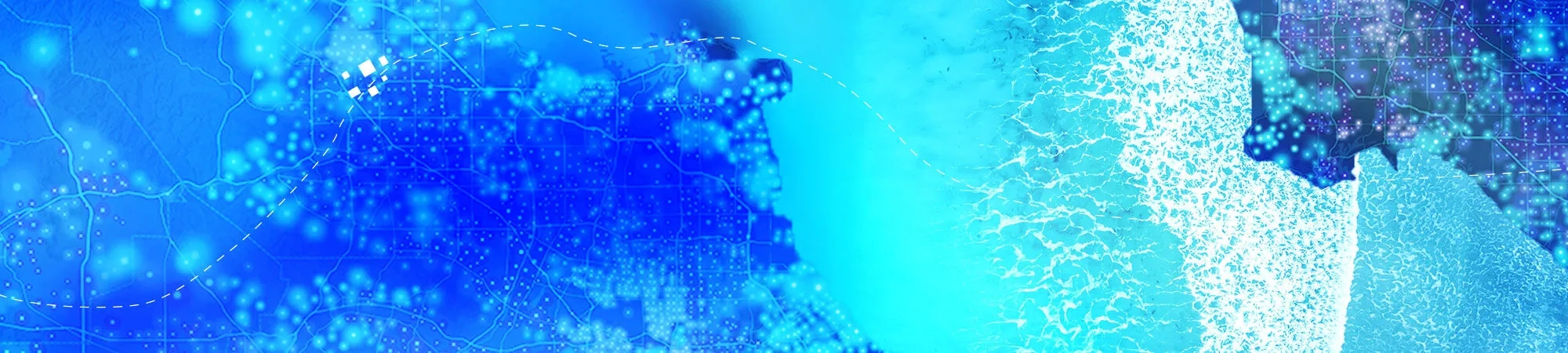Alur kerja umum
Baik Anda user pemula atau berpengalaman, panduan komprehensif kami mencakup alur kerja umum di ArcGIS Pro, mulai dari membuat peta dan menganalisis data hingga melakukan analisis spasial dan geostatistik tingkat lanjut.
Jelajahi sumber daya di bawah untuk membuka potensi penuh alur kerja GIS Anda dengan ArcGIS Pro.
- Navigasi peta
Perangkat navigasi peta yang ditemukan di Tools toolbar di ArcMap, ArcGlobe, dan ArcScene terdapat di Map ribbon tab di ArcGIS Pro.
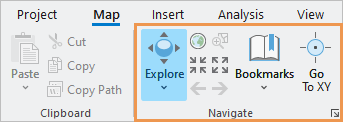
Di ArcMap, perangkat seperti Pan, Zoom, Identify, dan HTML Pop-up digunakan untuk navigasi dan eksplorasi data. Di ArcGIS Pro, fungsi-fungsi ini dapat ditemukan di perangkat Explore. Di Explore Anda dapat menggunakan mouse untuk navigate 2D maps dan 3D scenes.
- Identifikasi fitur
Berbeda dengan ArcMap, ArcGIS Pro tidak memiliki Identify tool. Untuk mengidentifikasi fitur di peta, pastikan Explore tool aktif, dan klik pop-up. Klik untuk melihat pilihan di Explore tool untuk mengidentifikasi fitur di berbagai lapisan.
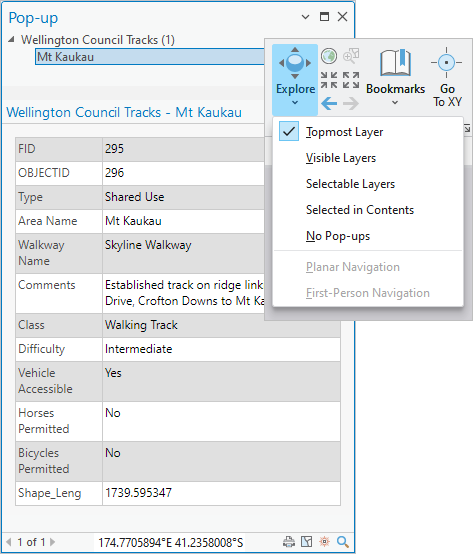
- Kelola data
Di ArcCatalog, atau di Catalog window di ArcMap, Anda dapat menambahkan connections ke folders, databases, dan servers. Di ArcGIS Pro, Anda dapat add connections di Catalog panel, di catalog views, atau dari Insert tab di toolbar.
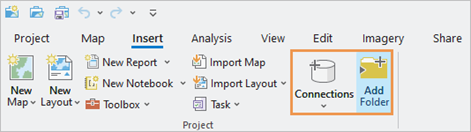
Connections di ArcGIS Pro khusus untuk proyek yang dimasukan. Anda dapat menggunakan project favourites untuk menambahkan koneksi yang sering digunakan ke proyek baru.
Pekerjaan umum dalam manajemen data seperti menyalin, memindahkan, dan menghapus item dilakukan di Catalog panel atau di catalog view. Panel Catalog di ArcGIS Pro sama fungsinya dengan Catalog window di ArcMap; tampilannya mirip dengan ArcCatalog, meskipun ini bukan aplikasi yang berdiri sendiri.
Ketahui lebih lanjut cara memigrasikan data connections ke ArcGIS Pro
Ketahui lebih lanjut tentang catalog views dan panel Catalog
- Edit data
Di ArcMap, Anda memulai dengan 'edit session' dan 'stop the edit' setelah selesai. Di ArcGIS Pro, pengeditan diaktifkan secara default, dan tidak perlu memulai sesi pengeditan. Editing tools tersedia di tab Edit pada toolbar saat tampilan peta aktif. Pengeditan secara default memungkinkan Anda mengedit nilai atribut tabel dan menambanh atau menghapus baris tabel. Setelah selesai, simpan atau hapus hasil edit di tab Edit.
Untuk mendapatkan pengalaman yang mirip dengan ArcMap, Anda dapat mengonfigurasi ArcGIS Pro untuk start dan stop editing.
- View dan edit metadata
Metadata di ArcGIS dapat dilihat dan diubah 'viewed and edited' di ArcGIS Pro. Anda tidak perlu mengupgrade atau mengimpor metadata yang ada di format ArcGIS. ArcGIS Pro mendukung metadata seperti halnya di ArcCatalog dan ArcMap. Di ArcGIS Pro, default metadata-nya ada di Item Description.
Metadata untuk dataset dan item lain seperti maps, layouts, dan tools ditampilkan di details panel pada catalog view. Di ArcCatalog, metadata ditampilkan di tab Description. ArcGIS Pro memberikan pengalaman serupa di tab Metadata.